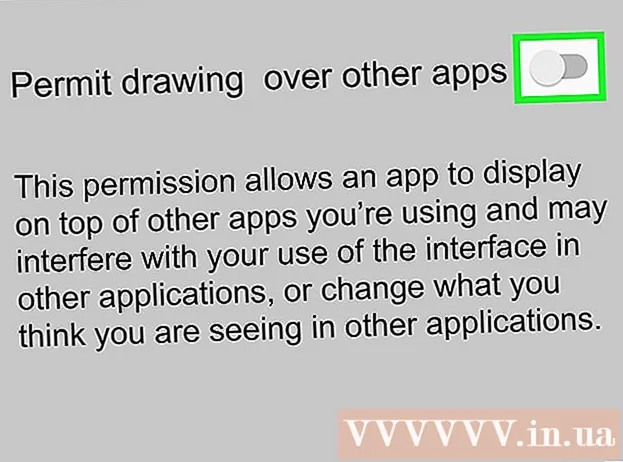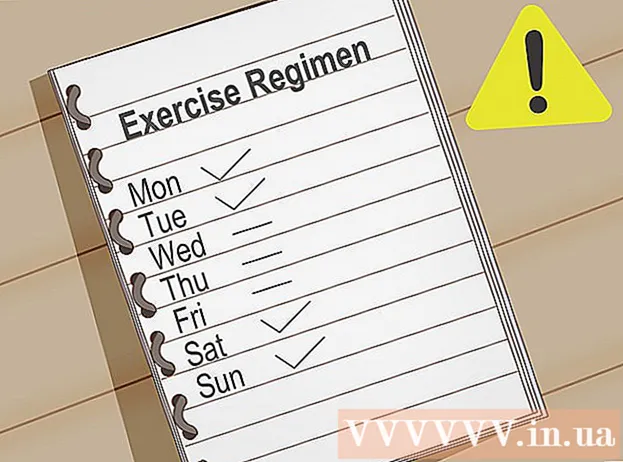Autor:
Charles Brown
Datum Stvaranja:
7 Veljača 2021
Datum Ažuriranja:
1 Srpanj 2024

Sadržaj
- Kročiti
- Metoda 1 od 4: Korištenje ključnih naredbi
- Metoda 2 od 4: Kopirajte i zalijepite
- Metoda 3 od 4: Upotrijebite font ikone
- Metoda 4 od 4: Nacrtajte vlastitu točku
- Savjeti
Photoshop je svestran program, s njim možete uređivati fotografije, ali s njim možete i dodavati tekst. U prošlosti se to moralo raditi kroz dosadan dijalog, ali sada je uređivanje postalo vrlo jednostavno. Ako imate računalo sa sustavom Windows, može vam se činiti teško dodati posebne znakove kao što su nabrajanja u Photoshop dokumentu. U ovom ćemo vam članku pokazati nekoliko načina.
Kročiti
Metoda 1 od 4: Korištenje ključnih naredbi
 Kliknite pravilo koje želite urediti. Pritisnite tipku Početna da biste pomaknuli kursor na početak teksta ili kliknite mjesto na koje želite staviti oznaku.
Kliknite pravilo koje želite urediti. Pritisnite tipku Početna da biste pomaknuli kursor na početak teksta ili kliknite mjesto na koje želite staviti oznaku. - Pritisnite tipku Alt i upišite "0149" da biste umetnuli metak istim fontom kao i ostatak teksta u blok.
- Korisnici Maca mogu pritisnuti Opciju-8 za umetanje točke.
- Razmak između redova i uvlačenje ne podešavaju se automatski na isti način kao u programima za obradu teksta.
Metoda 2 od 4: Kopirajte i zalijepite
 Stvorite metke u Wordu. Prvo možete stvoriti popis s grafičkim oznakama u programu Word ili drugom programu za obradu teksta, kao što je Pages.
Stvorite metke u Wordu. Prvo možete stvoriti popis s grafičkim oznakama u programu Word ili drugom programu za obradu teksta, kao što je Pages. - Kopirajte odjeljak teksta s odgovarajućim oblikovanjem i zalijepite ga u Photoshop sliku.

- Ovaj postupak najbolje funkcionira ako više ne morate prilagođavati tekst nakon kopiranja, jer podešavanje razmaka između redova i položaja teksta može biti nezgodno u Photoshop datoteci.

- Kopirajte odjeljak teksta s odgovarajućim oblikovanjem i zalijepite ga u Photoshop sliku.
 Upotrijebite posebne znakove. Ići Programi, Stolni dodaci, Alati sustava i onda Posebni znakovi. Pronađite točku s oznakama, kopirajte je i zalijepite u Photoshop.
Upotrijebite posebne znakove. Ići Programi, Stolni dodaci, Alati sustava i onda Posebni znakovi. Pronađite točku s oznakama, kopirajte je i zalijepite u Photoshop.  Kopirajte točku nabrajanja u ovom članku. Kopirajte ovaj metak: [•]. Zalijepite ga u tekst u Photoshopu.
Kopirajte točku nabrajanja u ovom članku. Kopirajte ovaj metak: [•]. Zalijepite ga u tekst u Photoshopu.
Metoda 3 od 4: Upotrijebite font ikone
 Promijenite font u Wingdings.
Promijenite font u Wingdings. Pritisnite slovo L..
Pritisnite slovo L..- Točka nabrajanja može biti veća od drugog teksta. Odaberite metak i prilagodite njegovu veličinu po potrebi.
 Vratite font natrag u font teksta.
Vratite font natrag u font teksta. Pritisnite tipku Kartica ↹ i počnite tipkati.
Pritisnite tipku Kartica ↹ i počnite tipkati. Ponovite ovaj postupak na novom retku da biste umetnuli drugu točku nabrajanja. Pritisnite ↵ Enter da započnete novi redak i ponovite postupak.
Ponovite ovaj postupak na novom retku da biste umetnuli drugu točku nabrajanja. Pritisnite ↵ Enter da započnete novi redak i ponovite postupak.
Metoda 4 od 4: Nacrtajte vlastitu točku
 Upišite tekst. Prvo stvorite popis s tekstom i ostavite mjesta za svoju prilagođenu točku nabrajanja.
Upišite tekst. Prvo stvorite popis s tekstom i ostavite mjesta za svoju prilagođenu točku nabrajanja.  Nacrtaj svoj metak. Možete sami nacrtati bilo što pomoću Photoshop-ovih alata za crtanje - točku, brojeve, kvačice ili bilo koju drugu grafičku točku koju želite.
Nacrtaj svoj metak. Možete sami nacrtati bilo što pomoću Photoshop-ovih alata za crtanje - točku, brojeve, kvačice ili bilo koju drugu grafičku točku koju želite. - Prvo nacrtajte svoj metak, a zatim ga umanjite. Ako morate povećati metku, postat će ružna ili nejasna.
- Stavite metak na pravo mjesto i prilagodite ga.
- Kopirajte i zalijepite oznaku da biste stvorili popis s više nabrajnih znakova
- Ovom metodom stvarate umjetničke metke. Osim toga, može biti korisno ako se morate uklopiti na udaljenosti koje je teško napraviti s programima za obradu teksta.
Savjeti
- Najlakše je umetnuti metku ako ste otvoreni za više metoda.
- Tipke prečaca možete staviti ispod drugih tipki da biste brže mogli staviti metak. Idite na "Run" u izborniku Start i upišite "charmap". Ovdje možete staviti prečac bilo kojeg znaka pod ključ po vašem izboru.